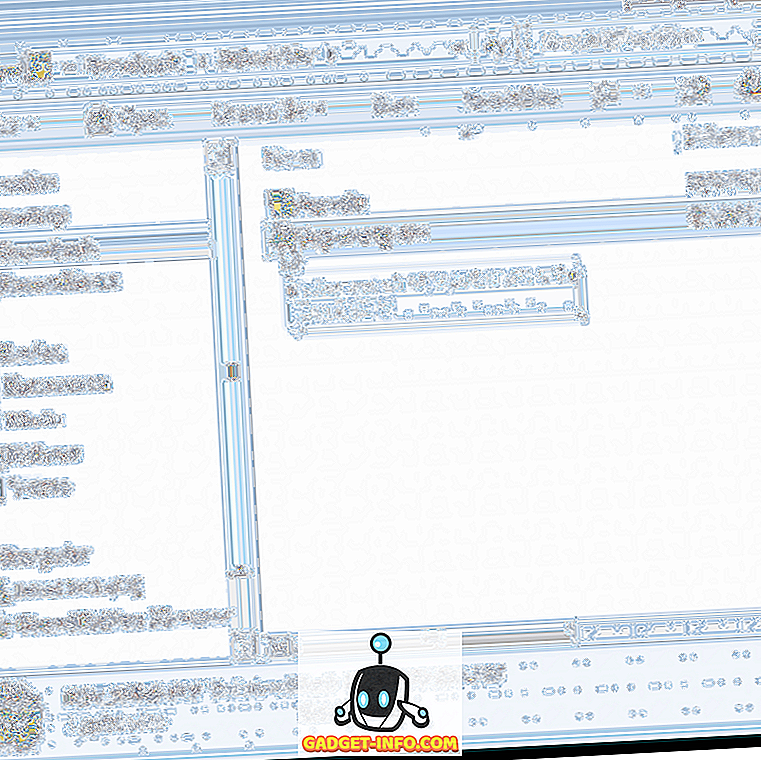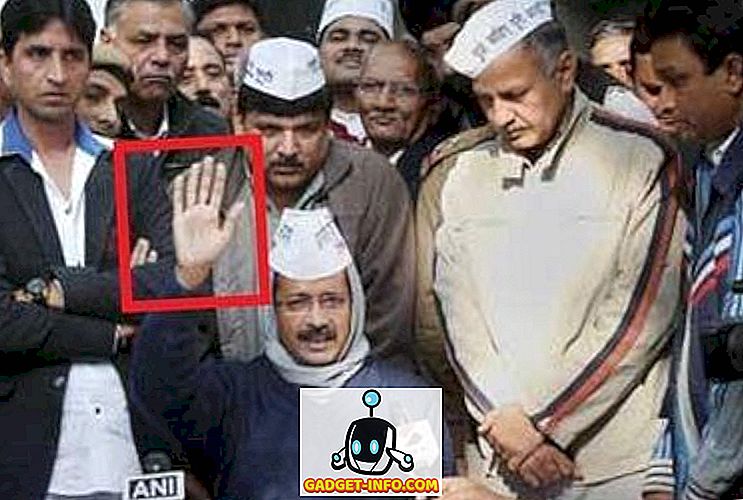Hvis du er som meg, installerer du sannsynligvis skrivere på Windows PC når du trenger å skrive ut noe når du ikke er hjemme. Dette er greit, men jeg har nylig lagt merke til at jeg hadde 10 skrivere installert som jeg aldri brukte fordi de var engangsskrivere installert under reisen. Jeg skjønte også at bare fordi du sletter en skriver fra enheter og skrivere, betyr det ikke at skriverdriveren blir fjernet fra Windows.

Å være en datamaskin geek, jeg liker å sørge for at systemet mitt er rent uten ekstra søppel som ikke er nødvendig. Så jeg bestemte meg for å bli kvitt alle skriverdriverne som jeg ikke lenger bruker. Du kan gjøre dette i Windows 7/8/10 ved å gå til Print Management . Klikk Start og skriv inn utskriftsadministrasjon .

Dette vil hente ut dialogboksen Utskriftsadministrasjon. Nå for å kunne skikkelig slette en driver fra Windows, må du først sørge for at driveren ikke blir brukt av noen skrivere. Før vi kommer til det, må du først klikke på Utskriftsservere i den venstre dialogboksen, deretter datamaskinnavnet og deretter klikke på Drivere .

Dette er listen over alle skriverdriverne som er installert på systemet ditt. Først finne ut hvilken du vil slette. Før du kan slette den, må du klikke på Skrivere på venstre side og høyreklikke på skriveren som bruker driveren du vil slette.

Du kan raskt se hvilken driver som hver skriver bruker. Hvis du ikke bryr deg om skriveren lenger, kan du bare høyreklikke på skriveren og deretter klikke Slett . Hvis du vil beholde skriveren og bare slette driveren, må du høyreklikke på skriveren, klikke på Egenskaper og deretter klikke på kategorien Avansert .

I rullegardinlisten Driver må du bare bytte sjåføren til en annen sjåfør. Det spiller ingen rolle hvilken som helst, den må bare være noe annet enn driveren du vil slette. Når du har endret den, avslutter du og deretter tilbake og klikker på Drivere i dialogboksen Utskriftsadministrasjon.